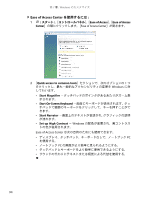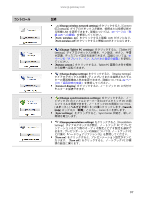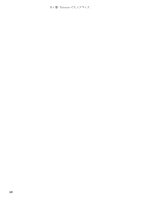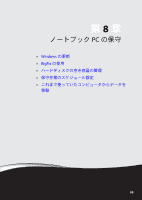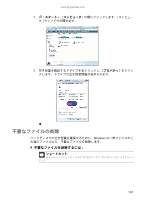Gateway MT6224j 8511962 - Gateway User Guide (Japan) - Page 102
コントロール, 説明
 |
View all Gateway MT6224j manuals
Add to My Manuals
Save this manual to your list of manuals |
Page 102 highlights
www.jp.gateway.com 説明 ■ (Change wireless network settings Connect to a network る無線 LAN 60 線 LAN ■ [Turn wireless on LAN [Turn wireless off LAN ■ (Change Tablet PC settings Tablet PC Settings 91 ■ [Rotate screen Tablet PC ■ (Change display settings Display Settings] 82 ペー ■ [Connect display PC ■ (Change synchronization settings PC PC の同 PC Search Help ENTER ■ [Sync settings Sync Center ■ (Change presentation settings Presentation Settings PC PC ■ [Turn on Turn off PC が標 97
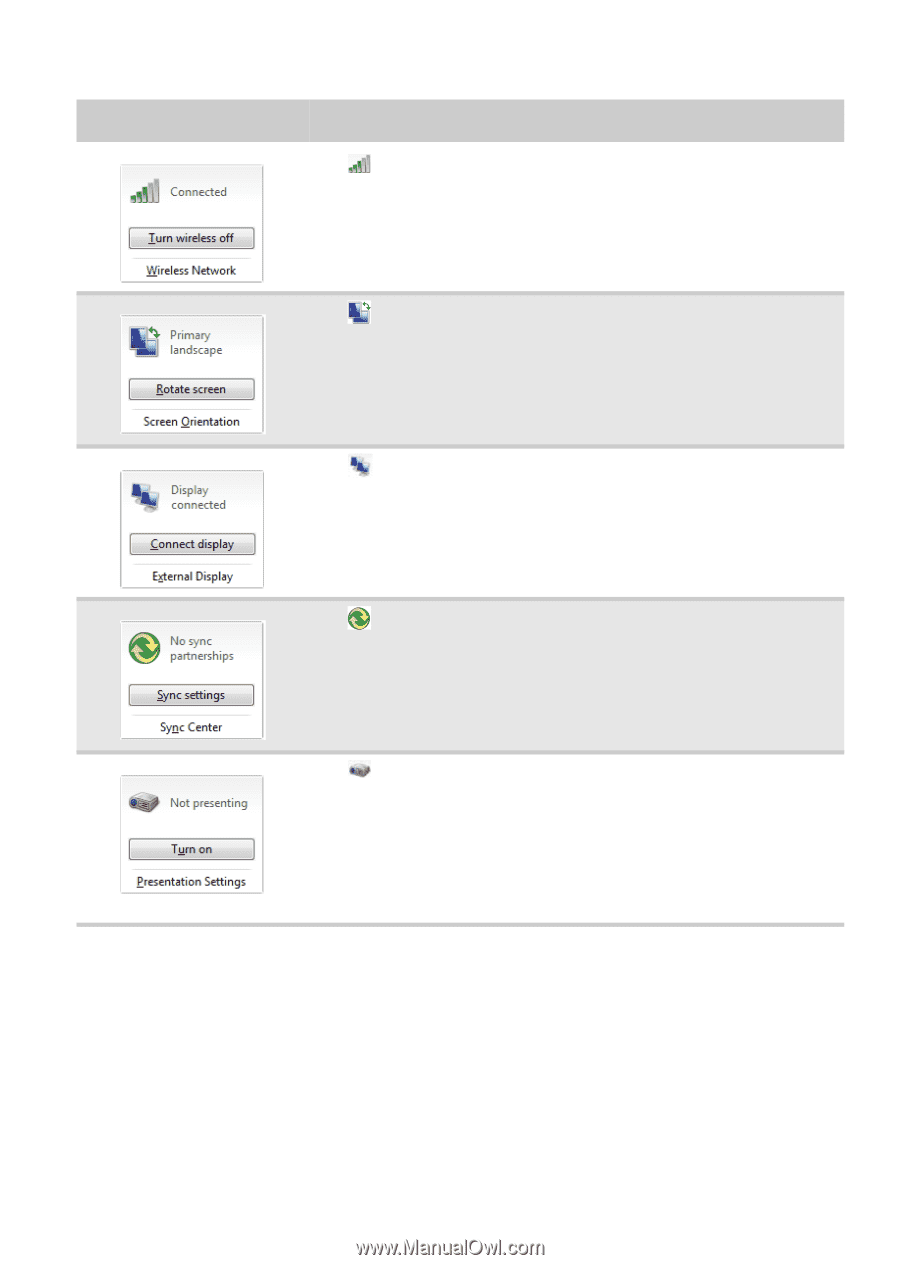
www.jp.gateway.com
97
■
(
Change wireless network settings
)
をクリックすると、[
Connect
to a network
]ダイアログボックスが開き、接続または接続切断す
る無線
LAN
を選択できます。
詳細については、
60
ページの「無
線
LAN
への接続」
を参照してください。
■
[
Turn wireless on
]をクリックすると無線
LAN
がオンになり、
[
Turn wireless off
]をクリックすると無線
LAN
がオフになります。
■
(
Change Tablet PC settings
)
をクリックすると、[
Tablet PC
Settings
]ダイアログボックスが開き、ペン設定、ボタン、手書
き認識、ディスプレイ設定を変更できます。
詳細については、
91
ページの「タブレット、ペン、入力パネル設定の調整」
を参照し
てください。
■
[
Rotate screen
]をクリックすると、
Tablet PC
画面の方向を横長
から縦長へ回転できます。
■
(
Change display settings
)
をクリックすると、[
Display Settings
]
ダイアログボックスが開き、ディスプレイまたは接続されたモニ
ターの画面解像度と色を変更できます。
詳細については、
82
ペー
ジの「画面設定の変更」
を参照してください。
■
[
Connect display
]をクリックすると、ノートブック
PC
に外付け
モニターを接続できます。
■
(
Change synchronization settings
)
をクリックすると、ノー
トブック
PC
のファイルとサーバーまたはデスクトップ
PC
の同
じファイルを同期できます。
ノートブック
PC
の同期については、
[
スタート
]
、
[
ヘルプとサポート
]
の順にクリックします。
[
Search
Help
]
ボックスに「
同期
」と入力し、
E
NTER
キーを押します。
■
[
Sync settings
]をクリックすると、
Sync Center
が開き、新しい
同期を確立します。
■
(
Change presentation settings
)
をクリックすると、[
Presentation
Settings
]ダイアログボックスが開き、ノートブック
PC
でプレゼ
ンテーションを行う際のオーディオ設定とビデオ設定を選択で
きます。
プレゼンテーションの詳細については、ノートブック
PC
に付属の『ハードウェアリファレンス』を参照してください。
■
[
Turn on
]をクリックすると、プレゼンテーション設定がオンに
なります。
[
Turn off
]をクリックすると、ノートブック
PC
が標
準の設定に戻ります。
コントロール
説明